 |

Deze tutorial is auteursrechtelijk beschermd door Linette, alle rechten voorbehouden.
Elke verspreiding, zonder voorafgaande schriftelijke toestemming is geheel verboden.
Elke gelijkenis met een andere tutorial is puur toeval.
Deze les is geschreven in PSP X9 op 19-02-2019.
Ik heb de persoonlijke toestemming van Linette om haar lessen te vertalen uit het Frans.
Wil je deze vertaling linken, dan moet je Linette daarvoor persoonlijk toestemming om vragen!!!
Ik ben alleen maar de vertaler, de auteursrechten liggen volledig bij Linette.
Merci beaucoup Linette, que je pouvez traduire vos leçons en Néerlandais
Claudia.
Materialen :
Het Masker openen we in PSP zelf.
Filters :
Toadies - Wesver.
Simple - Pizza Slice Mirror en Diamonds.
dsb flx - Linear Transmission.
Eye Candy 3.1 - Motion Trail.
[AFS IMPORT] - sqborder2.
Mock - Windo.
Tramages - Pool Shadow.
Eye Candy 5 : Impact - Glass.
Kleurenpallet :
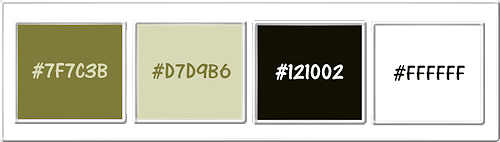
1ste kleur = #7F7C3B
2de kleur = #D7D9B6
3de kleur = #121002
4de kleur = #FFFFFF
Wanneer je met eigen kleuren werkt speel dan met de mengmodus en/of dekking naar eigen inzicht.
Klik op onderstaande banner om naar de originele les te gaan :

OPGELET !!! Naargelang de gebruikte kleuren, kunnen de Mengmodus en de Laagdekking verschillen. |

Ga naar het Kleurenpallet en zet de Voorgrondkleur op de 1ste kleur en de Achtergrondkleur op de 2de kleur.
Klik met de muis in de Voorgrondkleur en daarna op het tabblad "Verloop'.
Maak een Verloop met deze instellingen :
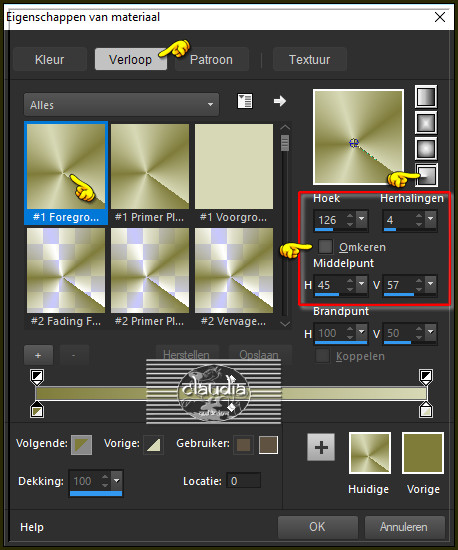

1.
Open uit de materialen het bestand "alpha_flowers".
Dit is geen leeg bestand. De selecties zitten in het alfakanaal.
Venster - Dupliceren (of gebruik de sneltoetsen SHIFT + D).
Sluit het originele bestand, we werken verder op het duplicaat.

2.
Ga terug naar het bestand en vul dit met het Verloop.

3.
Effecten - Reflectie-effecten - Weerspiegeling :
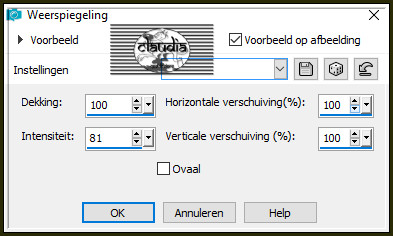

4.
Effecten - Randeffecten Accentueren.

5.
Lagen - Dupliceren.

6.
Afbeelding - Vrij Roteren :
Richting = Rechts
Graden = 90
Verder niets aangevinkt

7.
Effecten - Insteekfilters - Toadies - Weaver :
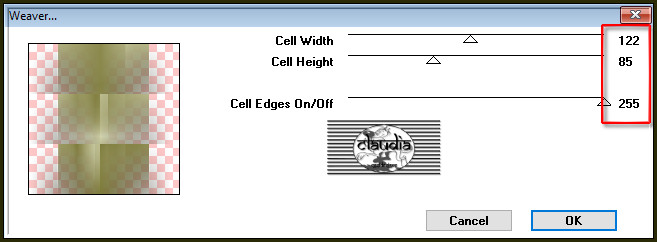

8.
Lagen - Eigenschappen : zet de Mengmodus van deze laag op Hard licht.

9.
Effecten - Insteekfilters - Simple - Pizza Slice Mirror.

10.
Je werkje ziet er nu zo uit :
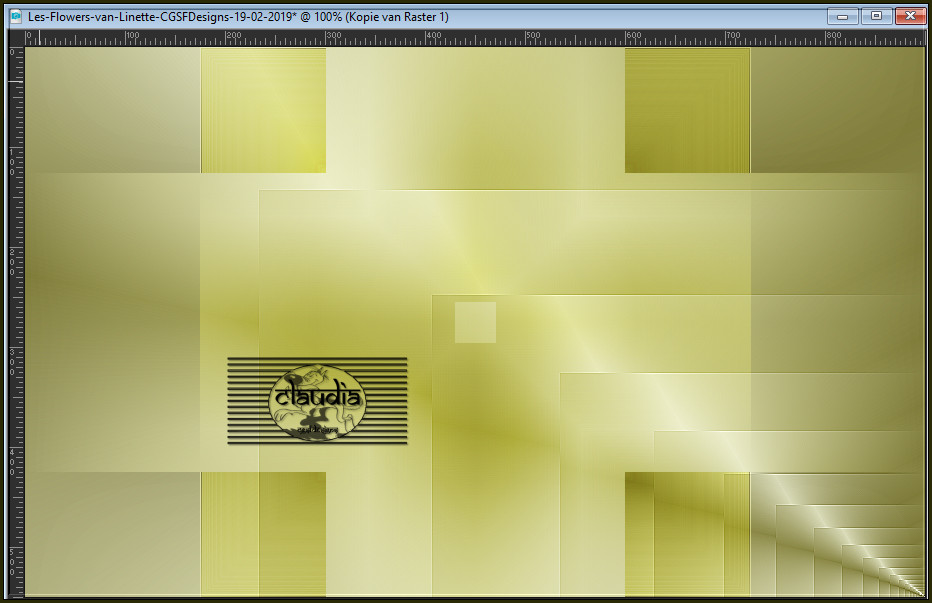

11.
Effecten - Textuureffecten - Lamellen : Kleur = 1ste kleur)
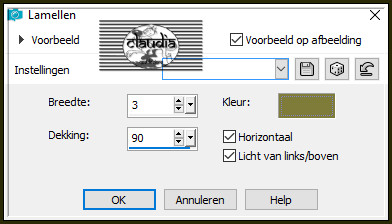

12.
Lagen - Nieuwe rasterlaag.

13.
Selecties - Selectie laden/opslaan - Selectie laden uit alfakanaal : Sélection #1
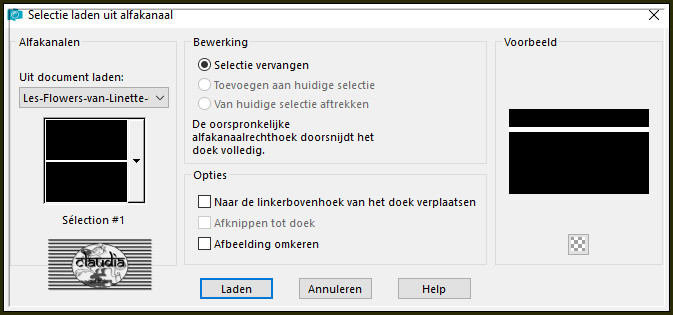

14.
Vul de selectie met de 2de kleur.

15.
Selecties - Niets selecteren.

16.
Lagen - Dupliceren.

17.
Afbeelding - Spiegelen - Verticaal spiegelen (= Omdraaien).

18.
Lagen - Samenvoegen - Omlaag samenvoegen.

19.
Lagen - Eigenschappen : zet de Dekking van deze laag op 60%.

20.
Effecten - Insteekfilters - dsb flux - Linear Transmission :
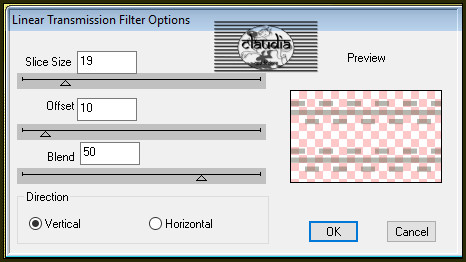

21.
Lagen - Eigenschappen : zet de Mengmodus van deze laag op Overlay.

22.
Effecten - Geometrische effecten - Scheeftrekking : Kleur = 2de kleur
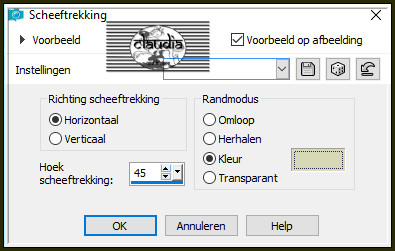

23.
Effecten - 3D-Effecten - Slagschaduw :
Verticaal = 0
Horizontaal = 0
Dekking = 40
Vervaging = 10
Kleur = Zwart (#000000)

24.
Effecten - Randeffecten - Accentueren.

25.
Effecten - Afbeeldingseffecten - Naadloze herhaling :
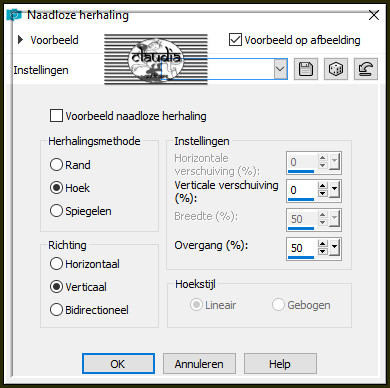

26.
Lagen - Nieuwe rasterlaag.

27.
Selecties - Selectie laden/opslaan - Selectie laden uit alfakanaal : Sélection #2
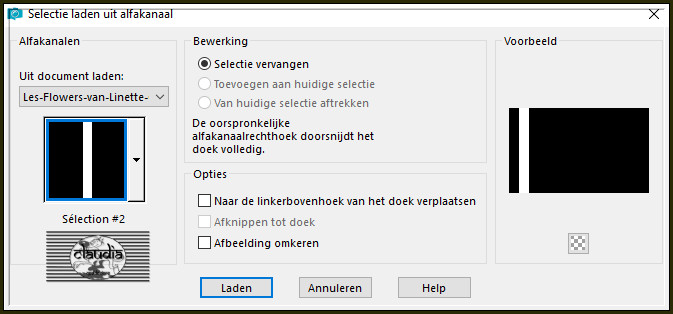

28.
Vul de Selectie met het Verloop.

29.
Aanpassen - Vervagen - Gaussiaanse vervaging : Bereik = 20.

30.
Effecten - Insteekfilters - dsb flux - Linear Transmission :
Ik heb gemerkt om -1 te krijgen in het filter dat je moet schuiven je met het pijltje
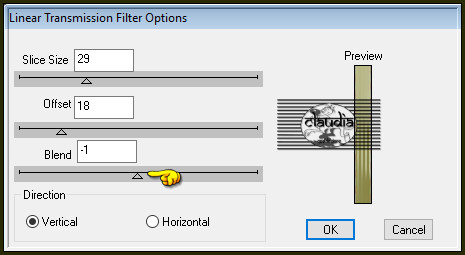

31.
Selecties - Niets selecteren.

32.
Lagen - Eigenschappen : zet de Mengmodus van deze laag op Vermenigvuldigen.

33.
Effecten - Geometrische effecten - Cirkel : Transparant aangevinkt.

34.
Lagen - Dupliceren.

35.
Afbeelding - Spiegelen - Horizontaal spiegelen.

36.
Lagen - Samenvoegen - Omlaag samenvoegen.

37.
Effecten - Vervormingseffecten - Spiraal : Graden = -677.

38.
Lagen - Dupliceren.

39.
Lagen - Eigenschappen : zet de Mengmodus van deze laag op Bleken.

40.
Afbeelding - Formaat wijzigen : 80%, formaat van alle lagen wijzigen niet aangevinkt.

41.
Activeer de laag eronder in het Lagenpallet (= Raster 3).
Lagen - Eigenschappen : zet de Dekking van deze laag op 35%.

42.
Het Lagenpallet ziet er nu zo uit :
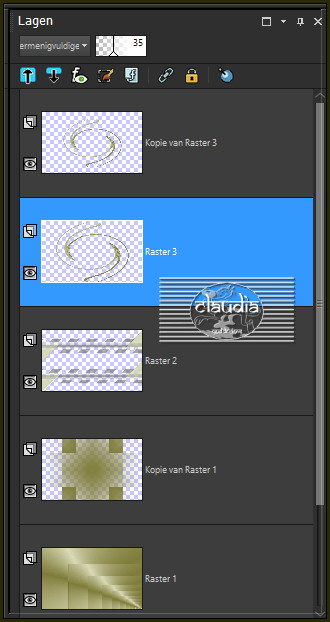
En het werkje ziet er zo uit :
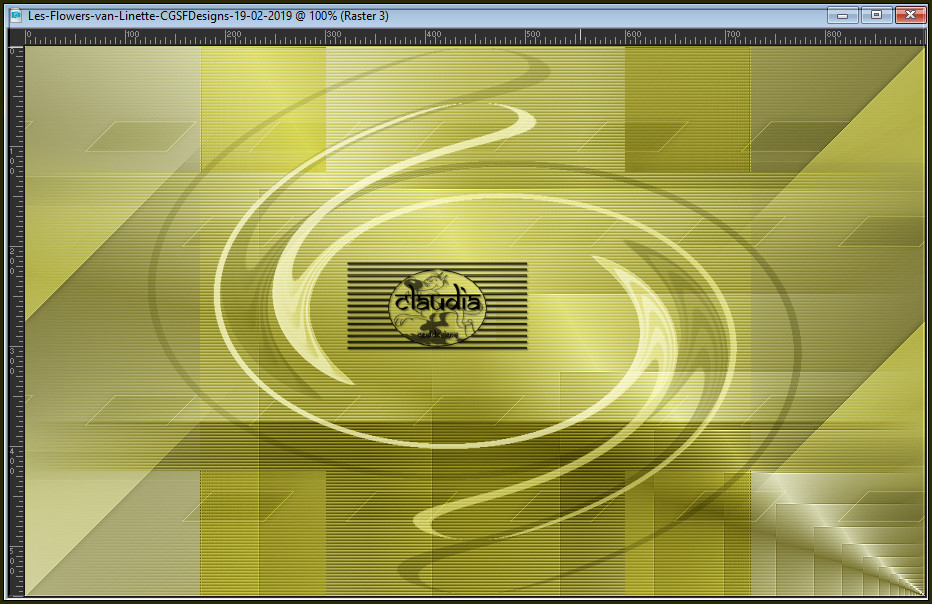

43.
De laag "Raster 3" is nog steeds de actieve laag.

44.
Effecten - Insteekfilters - Eye Candy 3.1 - Motion Trail :
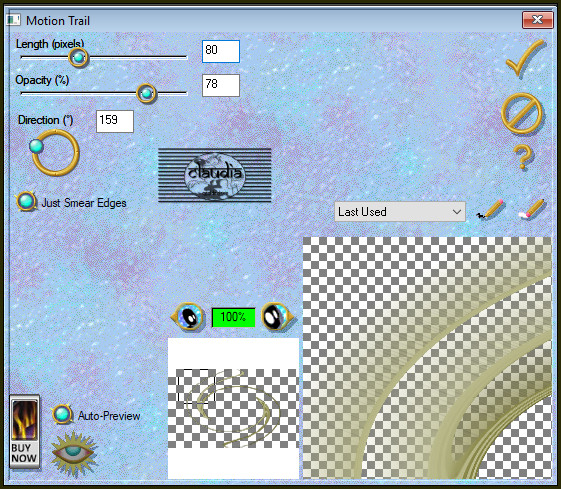

45.
Aanpassen - Scherpte - Nog scherper.

46.
Activeer de bovenste laag in het Lagenpallet (= Kopie van Raster 3).

47.
Effecten - Insteekfilters - Eye Candy 3.1 - Motion Trail : de instellingen staan goed.

48.
Lagen - Eigenschappen : zet de Dekking van deze laag op 50%.

49.
Activeer de onderste laag in het Lagenpallet (= Raster 1).

50.
Lagen - Dupliceren.

51.
Aanpassen - Vervagen - Gaussiaanse vervaging : Bereik = 20.

52.
Effecten - Insteekfilters - [AFS IMPORT] - sqborder2 :
![Effecten - Insteekfilters - [AFS IMPORT] - sqborder2](../../images/Vertaalde_Lessen/Linette-Creations/Flowers/Plaatje15.jpg)

53.
Effecten - 3D-Effecten - Afschuining binnen :
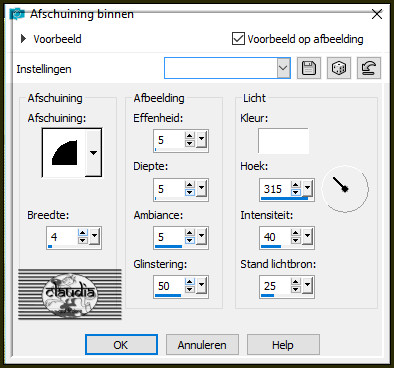

54.
Lagen - Eigenschappen : zet de Mengmodus van deze laag op Doordrukken of op Zacht licht, naar gelang de door jouw gekozen kleuren.

55.
De 2de laag onderaan in het Lagenpallet is de actieve laag (= Kopie van Raster 1).

56.
Selecties - Selectie laden/opslaan - Selectie laden uit alfakanaal : Sélection #3
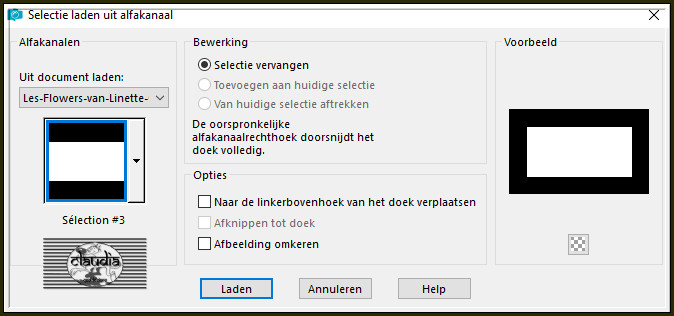

57.
Selecties - Laag maken van selectie.
Laat de selectie actief !!!

58.
Effecten - Insteekfilters - Mock - Windo :
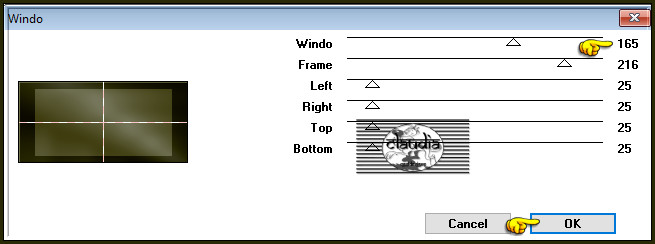

59.
Lagen - Eigenschappen : zet de Mengmodus van deze laag op Bleken.

60.
Effecten - 3D-Effecten - Slagschaduw :
Verticaal = 0
Horizontaal = 0
Dekking = 80
Vervaging = 5
Kleur = Zwart (#000000)

61.
Activeer de laag er net onder in het Lagenpallet (= Kopie van Raster 1).

62.
De selectie blijft nog steeds actief !!!

63.
Druk 1 x op de Delete toets op het toetsenbord.

64.
Activeer de laag er net onder in het Lagenpallet (= Tot laag gemaakte selectie).
Selecties - Niets selecteren.

65.
Effecten - Afbeeldingseffecten - Naadloze herhaling :
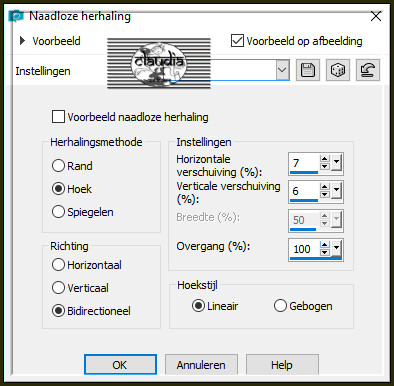

66.
Op dit punt aangekomen ziet het Lagenpallet er zo uit :
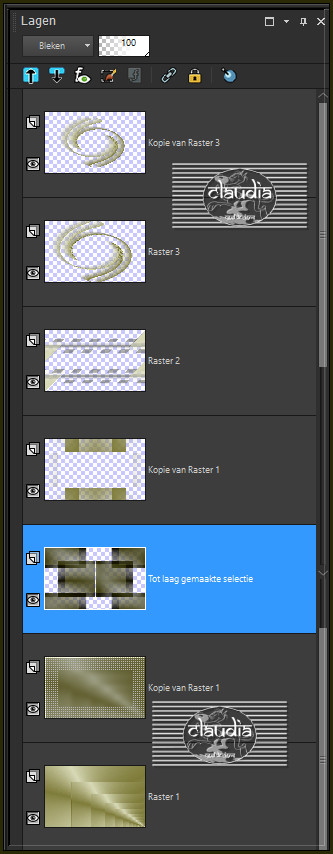
En ziet het werkje er zo uit :
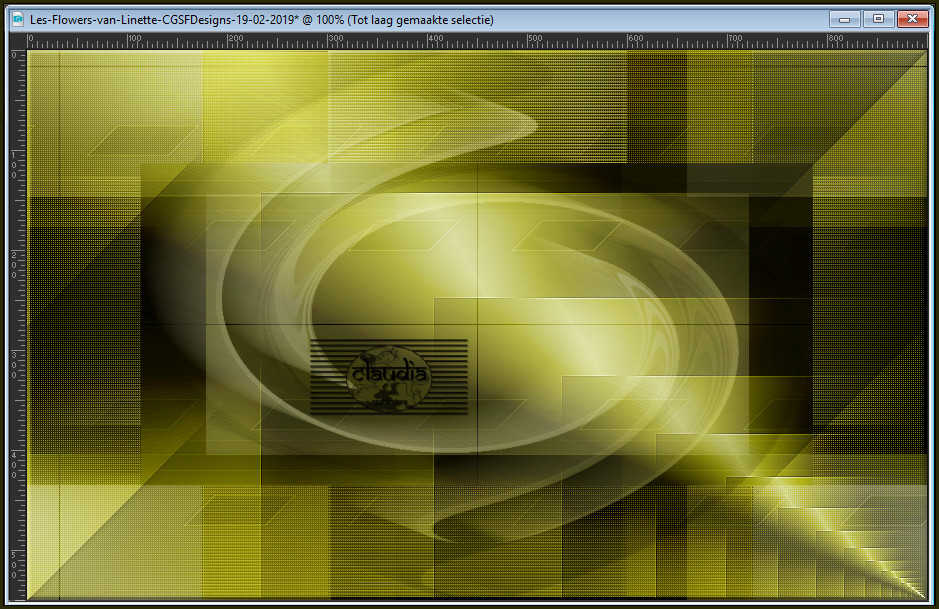

67.
De laag "Tot laag gemaakte selectie" is de actieve laag.

68.
Lagen - Nieuwe rasterlaag.

69.
Vul deze laag met de 2de kleur.

70.
Open uit de materialen het Masker "Narah_mask_0454" en minimaliseer het.
Ga terug naar je werkje.
Lagen - Nieuwe maskerlaag - Uit afbeelding :
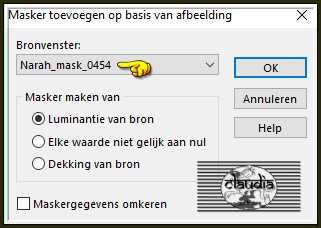

73.
Lagen - Samenvoegen - Groep samenvoegen.

72.
Lagen - Eigenschappen : zet de Dekking van deze laag op 65%.

73.
Lagen - Eigenschappen : zet de Mengmodus van deze laag op Bleken.

74.
Lagen - Dupliceren.

75.
Effecten - Textuureffecten - Mozaïek - glas :
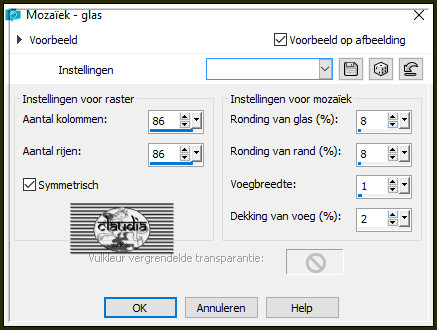

76.
Lagen - Eigenschappen : zet de Mengmodus van deze laag op Tegenhouden of neem een andere instelling.

77.
Lagen - Schikken - Omlaag.

78.
Activeer de bovenste laag in het Lagenpallet ( = Kopie van Raster 3).

79.
Lagen - Samenvoegen - Zichtbare lagen samenvoegen.

80.
Lagen - Nieuwe rasterlaag.

81.
Selecties - Selectie laden/opslaan - Selectie laden uit alfakanaal : Sélection #4
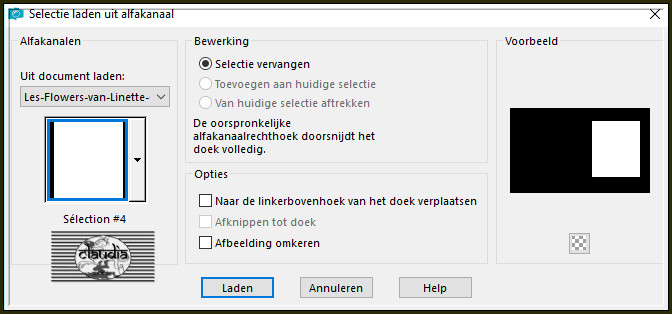

82.
Vul de selectie met de 2de kleur.

83.
Selecties - Wijzigen - Inkrimpen : Aantal pixels = 40.

84.
Druk 1 x op de Delete toets op het toetsenbord.

85.
Laat de selectie actief !!!

86.
Activeer de onderste laag in het Lagenpallet (= Samengevoegd).

87.
Selecties - Laag maken van selectie.

88.
Lagen - Schikken - Vooraan.

89.
Effecten - 3D-Effecten - Slagschaduw :
Verticaal = 0
Horizontaal = 0
Dekking = 100
Vervaging = 40
Kleur = Zwart (#000000)

90.
Effecten - Insteekfilters - Simple - Diamonds.

91.
Aanpassen - Scherpte - Nog scherper.

92.
Effecten - Insteekfilters - Tramages - Pool Shadow :
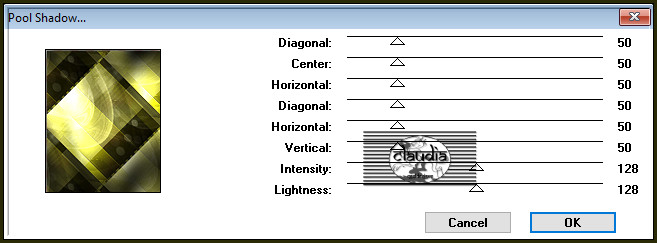

93.
Selecties - Niets selecteren.

94.
Lagen - Samenvoegen - Omlaag samenvoegen.

95.
Effecten - 3D-Effecten - Slagschaduw : de instellingen staan goed.

96.
Lagen - Dupliceren.

97.
Afbeelding - Formaat wijzigen : 40%, formaat van alle lagen wijzigen niet aangevinkt.

98.
Aanpassen - Scherpte - Verscherpen.

99.
Effecten - Afbeeldingseffecten - Verschuiving :
Horizontale verschuiving = -357
Verticale verschuiving = 95
Aangepast en Transparant aangevinkt

100.
Ga naar het Kleurenpallet en zet de Voorgrondkleur op de 3de kleur.

101.
Ga terug naar je werkje.
Lagen - Nieuwe rasterlaag.

102.
Selecties - Selectie laden/opslaan - Selectie laden uit alfakanaal : Sélection #5
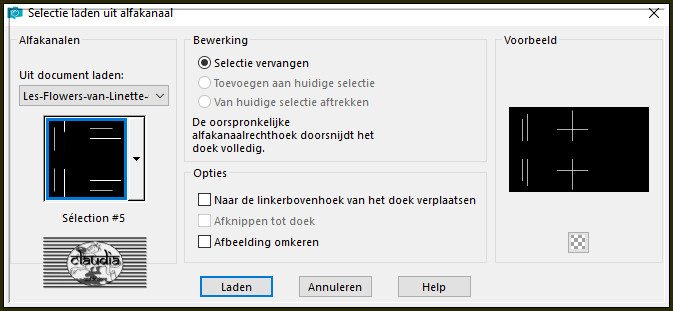

103.
Vul de selectie met de 3de kleur.

104.
Selecties - Niets selecteren.

105.
Lagen - Nieuwe rasterlaag.

106.
Selecties - Selectie laden/opslaan - Selectie laden uit alfakanaal : Sélection #6
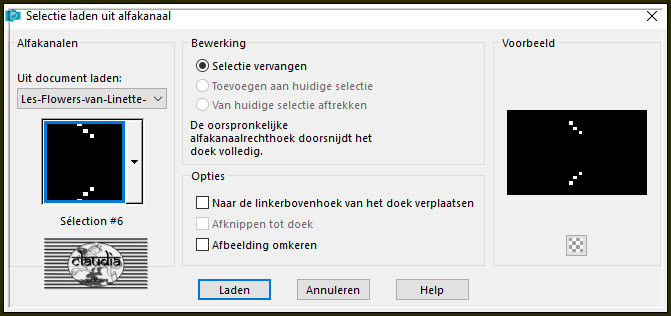

107.
Vul de selectie met de 2de kleur.

108.
Selecties - Niets selecteren.

109.
Effecten - Insteekfilters - Alien Skin Eye Candy 5 : Impact - Glass :
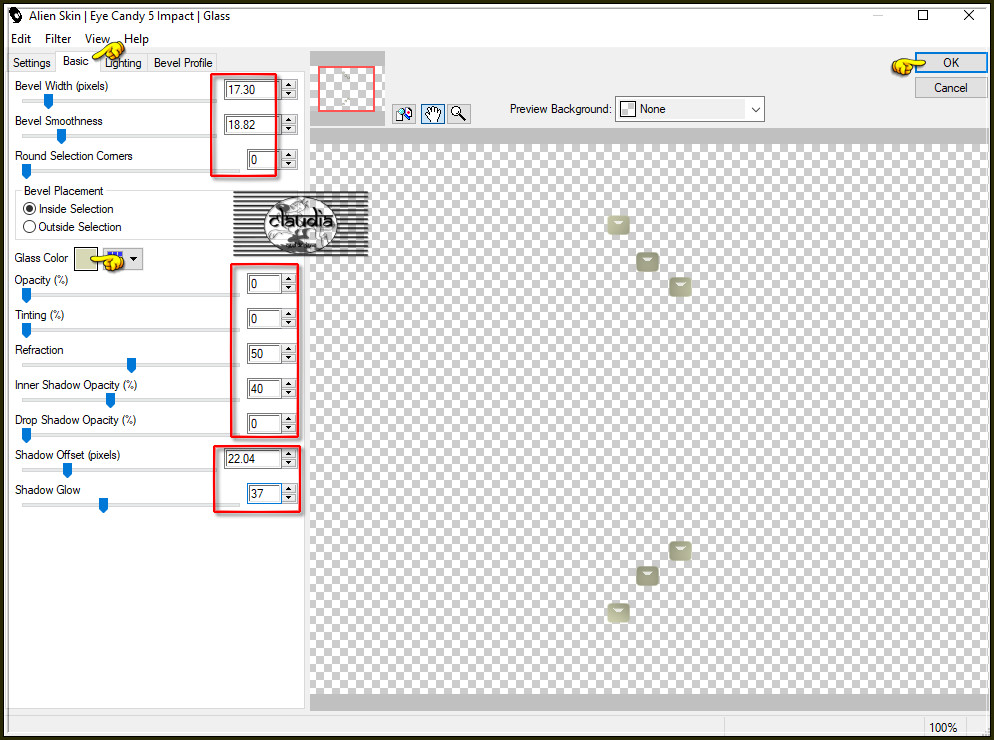

110.
Lagen - Samenvoegen - Omlaag samenvoegen.

111.
Effecten - 3D-Effecten - Slagschaduw :
Verticaal = 0
Horizontaal = 0
Dekking = 70
Vervaging = 20
Kleur = Zwart (#000000)

112.
Lagen - Schikken - Omlaag.

113.
Activeer de bovenste laag in het Lagenpallet (= Kopie van Raster 1).

114.
Open uit de materialen de tube "tubejoanne07".
Bewerken - Kopiëren.
Ga terug naar je werkje.

115.
Bewerken - Plakken als nieuwe laag.

116.
Afbeelding - Spiegelen - Horizontaal spiegelen.

117.
Lagen - Eigenschappen : zet de Mengmodus van deze laag op Zacht licht.

118.
Activeer het Wisgereedschap (= gummetje) met deze instellingen :

Ga terug naar je werkje.
Wis de delen van de takken die over de witte randen komen :



119.
Aanpassen - Scherpte - Nog scherper.

120.
Lagen - Schikken - 2 x Omlaag schikken.
Het Lagenpallet ziet er nu zo uit :
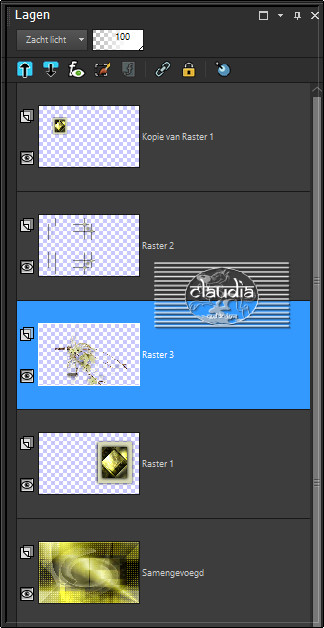

121.
Lagen - Samenvoegen - Zichtbare lagen samenvoegen.

122.
Afbeelding - Randen toevoegen : Symmetrisch aangevinkt
1 px met de 3de kleur
45 px met de 4de kleur
1 px met de 3de kleur
5 px met de 4de kleur
1 px met de 3de kleur
35 px met de 4de kleur

123.
Open uit de materialen de tube "TalaNat-Vaze-36-07-07-2013".
Bewerken - Kopiëren.
Ga terug naar je werkje.

124.
Bewerken - Plakken als nieuwe laag.

125.
Afbeelding - Formaat wijzigen : 60%, formaat van alle lagen wijzigen niet aangevinkt.
Aanpassen - Scherpte - Verscherpen.

126.
Aanpassen - Kleurtoon en Verzadiging - Inkleuren :
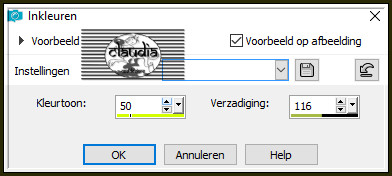
Dit zijn de K en V getallen van de 2de kleur.

127.
Plaats de tube links onderaan op je werkje :
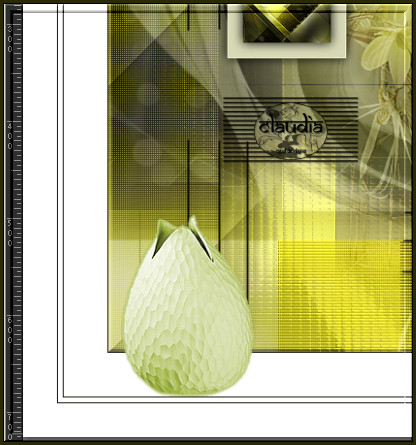

128.
Lagen - Dupliceren.

129.
Afbeelding - Formaat wijzigen : 80%, formaat van alle lagen wijzigen niet aangevinkt.
Aanpassen - Scherpte - Verscherpen.

130.
Plaats de verkleinde vaas iets naar onderen toe :


131.
Lagen - Samenvoegen - Omlaag samenvoegen.

132.
Effecten - 3D-Effecten - Slagschaduw :
Verticaal = 2
Horizontaal = 40
Dekking = 23
Vervaging = 20
Kleur = Zwart (#000000)

133.
Open opnieuw uit de materialen de tube "tubejoanne07".

134.
Bewerken - Kopiëren.
Ga terug naar je werkje.
Bewerken - Plakken als nieuwe laag.

135.
Afbeelding - Formaat wijzigen : 70%, formaat van alle lagen wijzigen niet aangevinkt.
Aanpassen - Scherpte - Verscherpen.

136.
Plaats de tube rechts bovenaan op je werkje :
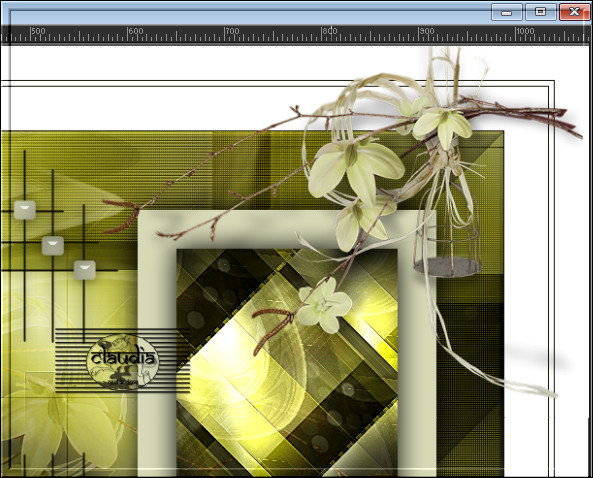

137.
Aanpassen - Kleurtoon en verzadiging - Inkleuren : de instellingen staan goed.

138.
Aanpassen - Scherpte - Nog scherper.

139.
Open uit de materialen het WordArt "texte_flowers".

140.
Bewerken - Kopiëren.
Ga terug naar je werkje.
Bewerken - Plakken als nieuwe laag.

141.
Plaats de tekst rechts onderaan :
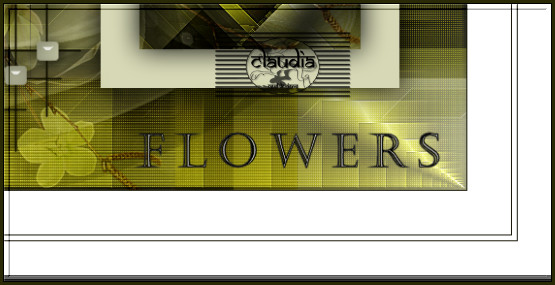

142.
Lagen - Eigenschappen : zet de Mengmodus van deze laag op Luminantie (oud).

143.
Effecten - 3D-Effecten - Slagschaduw :
Verticaal = 2
Horizontaal = -2
Dekking = 30
Vervaging = 5
Kleur = Zwart (#000000)

144.
Afbeelding - Randen toevoegen : 1 px met de 3de kleur, Symmetrisch aangevinkt.

145.
Lagen - Nieuwe rasterlaag.
Plaats hierop je watemerkje.

146.
Lagen - Samenvoegen - Alle lagen samenvoegen.

147.
Afbeelding - Formaat wijzigen : 1000 px breedte, formaat van alle lagen wijzigen aangevinkt.
Aanpassen - Scherpte - Verscherpen.

148.
Sla je werkje op als JPG-formaat.
En daarmee ben je aan het einde gekomen van deze mooie les van Linette.
© Claudia - Februari 2019.





